- Se você não conseguir encontrar nenhum Wi-Fi vermelho em seu PC, computador portátil ou tablet com Windows 10, execute verificações iniciais para determinar a causa do problema.
- Você pode reverter, reinstalar ou atualizar o driver Wi-Fi, executar a solução de problemas do adaptador na rede, desative qualquer VPN com defeito e execute uma análise completa do computador para localizar malware.
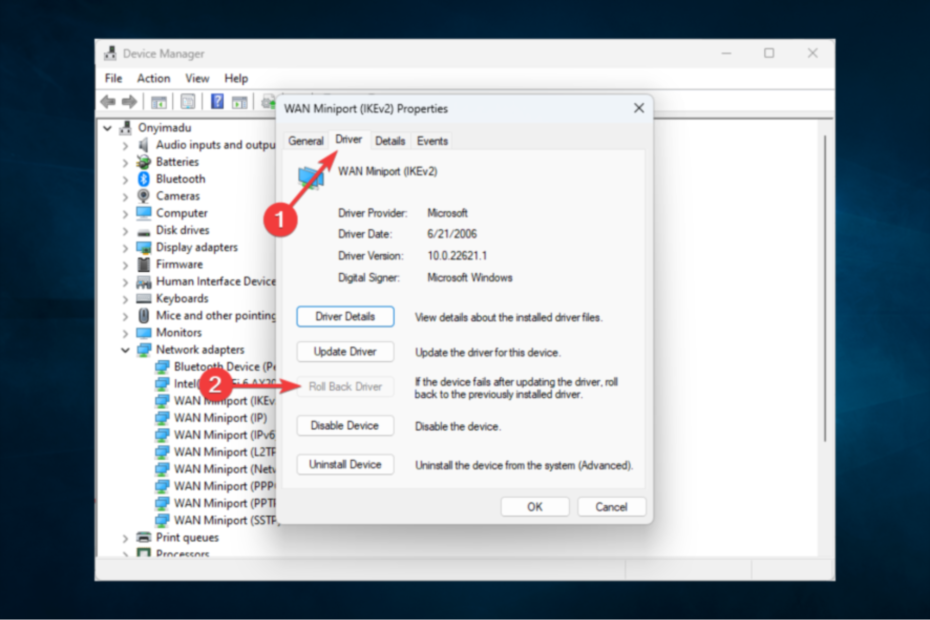
XINSTALE CLICANDO NO ARQUIVO DE DOWNLOAD
PATROCINADO
- Baixe e instale Fortect no seu PC.
- Abra a herramienta e Começa a Escanear.
- Haz clique em Reparar e corrige os erros em alguns minutos.
- Até agora, 0 leitores foram descarregados Fortec este mês.
Se você está tentando conectar a Internet em seu PC com Windows, mas enfrenta problemas de não encontrar um Wi-Fi vermelho, estamos aqui para ajudá-lo.
Inclusive, se anteriormente você poderia se conectar a uma conexão de rede inalámbrica, mas não poderia, é provável é um problema que pode ser resolvido rapidamente no nível do software para recuperar o acesso Internet.
Então, antes de comprar um novo adaptador WiFi para seu computador de escritório, computador portátil ou tablet com Windows, siga o guia intuitivo de solução de problemas a seguir.
Por que não aparecem redes Wi-Fi?
Existem alguns motivos para que você possa experimentar isso. Na parte superior da lista estão os seguintes:
- Wi-Fi desligado: se for possível que isso não gere nenhum código de erro, a pessoa que detectou o incêndio em seu Wi-Fi pode ser responsável por esse problema.
- Adaptador de vermelho desativado: se estiver habilitado de maneira predeterminada, em alguns casos, se houver um antivírus incompatível, também poderá ser um desencadeante.
Não é raro que redes Wi-Fi não sejam encontradas em computadores portáteis Lenovo, Dell ou HP. No entanto, travies os diferentes fabricantes e marcas populares.
Permita-nos apresentar algumas das melhores soluções.
Como posso solucionar o erro de rede WiFi sem problemas?
Antes de continuar, sugerimos fazer o seguinte:
- Reinicie o computador: um reinício pode encerrar alguns processos e permitir que o computador funcione corretamente.
- Aposentar os periféricos: se você tiver dispositivos conectados ao seu computador, é possível que você os desconecte, pois, em alguns casos, você pode impedir que o computador localize redes Wi-Fi.
1. Atualizar corretamente o driver do seu adaptador Wi-Fi
- Presión janelas + X e selecione Administrador de dispositivos para abri-lo.

- Na janela Administrador de dispositivos, deslize para baixo e expanda Adaptadores de vermelho.

- Haga clique direito no adaptador Wi-Fi e selecione Atualizar driver.

- Continuando, clique em Buscar automaticamente o software do driver atualizado.

Essas tarefas podem ser pouco trabalhosas, especialmente se você tiver que fazer isso com frequência, por isso recomendamos usar uma ferramenta de atualização automática de drivers.
Envolvido em uma interface super intuitiva, Atualizador de driver Outbyte detecta automaticamente todos os drivers obsoletos em seu sistema, não apenas os drivers vermelhos.
A razão principal para ter Outbyte Driver Updater instalado é a grande biblioteca de arquivos de drivers disponível para download e a opção de programar atualizações quando uma nova conexão WiFi for detectada no seu PC.
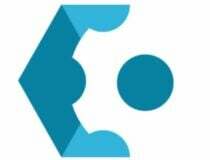
Atualizador de driver Outbyte
Mantenha todos os seus drivers atualizados e resolva a maioria dos problemas de incompatibilidade com esta sencilla herramienta.2. Reverter o driver do adaptador WiFi
- Presión janelas + X e selecione Administrador de dispositivos para abri-lo.

- Na janela Administrador de dispositivos, deslize para baixo e expanda Adaptadores de vermelho.

- Haga clique com o botão direito no adaptador Wi-Fi e selecione Propriedades.

- Haga clique na pestana Controlador e clique no botão Controlador de retrocesso.

- Siga as instruções para concluir o processo.
*Se o botão Reverter para o driver anterior estiver atenuado, significa que não há uma cópia de segurança do driver vermelho anterior. Por isso, você pode omitir este passo.
3. Tente instalar o driver corrompido do adaptador Wi-Fi.
- Presiona janelas + X e selecione Administrador de dispositivos para abri-lo.

- Na janela Administrador de dispositivos, deslize para baixo e expanda Adaptadores de vermelho.

- Selecione o driver do seu adaptador de rede e clique em Desinstalar dispositivo.

- Haga clique em Aceitar quando se le pida que confirme.
- Reinicie o sistema e o Windows reinstalará automaticamente os drivers após o reinício.
Descubra soluções mais simples do que você Adaptador Wi-Fi não funciona no Windows 10.
4. Execute o solucionador de problemas do adaptador de rede
- Presiona janelas + EU para abrir o aplicativo Configuração.
- Um sutiã Atualização e segurança.

- No painel izquierdo, clique em Solucionar problemas, haga clique em Adaptador de vermelho no painel direito e pressione o botão Executar a solução de problemas.

Executar a solução de problemas é uma boa solução se você não encontrar redes WiFi em seus dispositivos com Windows 10.
Si el solucionador de problemas do Windows não funciona corretamente, você também pode solucioná-lo em algumas etapas simples.
5. Desabilitar sua VPN defeituosa
CONSELHO DE ESPECIALISTA:
PATROCINADO
Alguns erros de computador são difíceis de corrigir, especialmente quando se trata de arquivos de sistema ausentes ou corrompidos no Windows.
Certifique-se de usar uma ferramenta dedicada, como Fortificar, qualquer um que escaneie seu computador e substitua seus arquivos danificados com novas versões de seu próprio repositório.
Se não for usada corretamente, uma VPN pode afetar sua conexão Wi-Fi, mas você pode usar uma conexão VPN que foi agregada manualmente ao Windows ou de um serviço VPN comercial que configura automaticamente o vermelho.
Por exemplo, ter várias VPNs instaladas, cada uma com seus drivers TAP, pode causar problemas de conectividade de rede devido a conflitos de software. Se você estiver conectado à VPN, é possível que até mesmo perca o Wi-Fi.
Outro bom exemplo é o interruptor de interrupção da VPN. É uma função avançada fornecida por algumas soluções VPN, projetada para desativar o acesso à rede caso a conexão VPN seja interrompida.
No entanto, alguns interruptores desligados são extremamente severos. Você esqueceu de restaurar o acesso à Internet depois de desconectar a VPN e sair do aplicativo VPN.
Se você está interessado em proteger sua privacidade on-line através do uso de uma VPN (que recomendamos encarecidamente), considere inverter um serviço VPN premium que não estrague seu enrutamiento de Internet.
Recomendamos que você experimente uma VPN que se conecte e desconecte rapidamente os servidores VPN, deixando sua conexão Wi-Fi intacta.
- A Microsoft bloqueou macros porque a fonte não é confiável
- 4 métodos eficazes: como verificar os registros da Pantalla Azul
6. Execute uma análise completa de vírus em seu computador
- Presión janelas + EU para abrir o aplicativo Configuração, depois selecione Atualização e segurança.

- Haga clique em Segurança do Windows e depois selecione a opção Proteção contra vírus e ameaças.

- Selecionar Opções de escaneio.

- Marca Escaneo completo e clique no botão Escanear agora.

Alguns agentes de malware são suficientemente espertos para se infiltrar em sua máquina e desativar o acesso à Internet. A melhor ação é executar uma análise completa do sistema para encontrar e eliminar pragas.
A segurança do Windows faz um trabalho bastante bom. É gratuito e está integrado no Windows 10, por isso você pode tentar. Mas é possível que não sejam detectadas ameaças do dia zero.
7. Desative temporariamente seu firewall
- Pressione a tecla janelas, escriba firewall e selecione Comprovar o estado do firewall.

- Haga clique em Ativar ou desativar o Firewall do Windows Defender.

- Establezca a configuração da rede privada pt Desativar o Firewall do Windows Defender (não recomendado) e haga lo mismo para a configuração da rede pública.

- Haga clique em Aceitar.
Tente se conectar ao Wi-Fi agora. Se funcionar, significa que seu firewall é o culpado.
Se você não encontrar redes Wi-Fi em seu sistema, qualquer uma das soluções anteriores deverá ser útil.
Também é uma boa ideia desativar temporariamente seu firewall e restaurar sua configuração predeterminada.
Você solucionou seu problema de Wi-Fi usando as soluções anteriores? Esquecemos de acrescentar um passo importante? Háganos saberemos na seção de comentários a seguir.
Você está tendo problemas?
PATROCINADO
Se as sugestões de que você não conseguir solucionar o problema, é provável que seu PC esteja lidando com erros de Windows mais graves. Nesse caso, recomendamos escolher uma ferramenta como Fortificar para resolver os problemas de forma eficiente. Após a instalação, clique no botão Ver & Arreglar pressão Comezar a Reparar.


